Sam,我想把网站从 Bluehost 迁移到 Linode,请问怎么操作呢?有两种办法:
方法 1:网站迁移插件 All in one WP Migration
第一步:在你的 BH 网站后台安装网站备份插件: All in one WP Migration。激活插件,选择导出 Export - FILE。把网站的备份文件下载到本地电脑。
第二步:修改域名 NS 和 解析记录。如果你的域名是在 Namesilo 注册,则检查 Namesilo 中的 NS 服务器 是 Bluehost 的 (ns1.bluehost.com, ns2.bluehost.com) 还是 Namesilo 默认的 ( ns1.dnsowl.com, ns2.dnsowl.com, ns3.dnsowl.com)。如果是 BH 的 NS 服务器,该成默认 Namesilo 的。
在 Namesilo 中,找到该域名的解析记录,把所有旧的记录删除。然后添加两条新的 A 记录。一条 www,一条留空。
记录值填写 Linode vps 的 IP 地址,TTL 填写 3600。添加完毕后等待生效。
或者,你也可以把 NS 解析权交给 Linode。如果你不会操作,可以参考之前的这篇文章:
第三步:在 Linode vps 中创建网站。命令为 lnmp vhost add。创建网站目录和配置文件。然后下载最新版的 WordPress 压缩包并解压。
先执行:
cd /home/wwwroot/www.yourdomain.com
下载 WordPress:
wget https://wordpress.org/latest.zip
解压 WordPress:
unzip latest.zip
把所有 WordPress 文件移到网站根目录下
mv wordpress/* .
第四步:耐心等待域名服务器缓存刷新周期完全生效 (大概要 4 小时 - 24 小时),然后访问网站域名,来到 WordPress 数据库连接配置向导,继续完成 WordPress 安装。
第五步:在后台插件搜索 All in one WP Migration,安装。
第六步:在 All in one WP Migration 中选择 Import (导入)。选择 IMPORT FROM FILE,选择之前备份到本地的网站备份文件,然后等待上传完毕。
上传完之后,会提示导入的数据会覆盖所有已存在的数据库、媒体文件、插件、主题等等。请确保你导入之前已经做好备份。
我们点击 CONTINUE。稍等一会,提示已经成功导入。
但我们还要做两步:1)把固定链接保存两遍(必做)。2)去给插件写评价(可忽略)。
在固定链接格式那里,我们点击两次 save changes 按钮。
OK,此时网站已经变成了之前你在 BH 做好的网站。网站迁移成功!
总结:此方法全程插件操作,但中途要下载安装一次新的 WordPress 程序。
方法 2:备份插件和手动结合
第一步:安装 BackUpWordpress 插件,安装完毕后,在后台:工具(Tools) - Backups,来到插件页面。点击 setting,选择 files only。
关于这个插件,你可以参考之前的文章:
这里我们先选择 files only,schedule 选择 manual only。然后确定。在插件页面点击 run now,插件会立即保存网站文件。
完成后,会有如上提示。首先,备份的文件的目录位于:http://www.ledlightsmfg.com/wp-content/backupwordpress-ff471d31bf-backups/ 目录下。
那么备份的压缩文件名是什么?我们在 download 上右键保存链接,在弹出的保存窗口中可以看到此备份压缩文件名。复制此文件名。
OK,于是这个备份文件的路径就很清楚了。http://www.ledlightsmfg.com/wp-content/backupwordpress-ff471d31bf-backups/ledlightsmfg-com-1484624672-file-2017-08-06-17-45-20.zip
第二步:在 Linode vps 中创建网站。命令为 lnmp vhost add。创建网站目录和 rewrite 规则,创建数据库和用户。
注意:不要去 wget 下载 WordPress。
第三步:操作 xshell 的 cd 命令进入网站目录内。cd /home/wwwroot/www.ledlightsmfg.com
然后登录 Bluehost 后台,进入 Cpanel。找到 File Manager,然后进入网站根目录。在 wp-content 下,找到这个 backupwordpress-ff471d31bf-backups 目录。双击目录图标进入,会发现里面有这个名为 ledlightsmfg-com-1484624672-file-2017-08-06-17-45-20.zip 的压缩文件包。
同时,目录里还有个 .htaccess 文件。这个文件是 BackUpWordPress 插件自动生成的,作用是控制文件权限,不让别人能够下载你的网站备份压缩包。
接着我们删除这个 .htaccess 文件,即可用远程 wget 命令来下载网站备份压缩包。
你可以把备份压缩包的 URL 在记事本上写好,检查一遍。没问题了,就粘贴到 xshell 里执行远程下载。
远程下载命令 wget 下载(这种方式下载会非常快!)
wget http://www.ledlightsmfg.com/wp-content/backupwordpress-ff471d31bf-backups/ledlightsmfg-com-1484624672-file-2017-08-06-17-45-20.zip
通过这个命令直接就把网站文件从 Bluehost 网站直接下载到 Linode 上的网站目录中,免得慢慢下载到本地,再上传的过程。
下载完毕后,执行解压缩命令:
unzip ledlightsmfg-com-1484624672-file-2017-08-06-17-45-20.zip
这样,网站所有文件都解压出来了,并且解压到文件夹 ledlightsmfg-com-1484624672-file-2017-08-06-17-45-20 中。
我们把该文件夹中的文件移动到网站目录下,我们使用 MV 命令。格式为:mv foldername/* .
mv ledlightsmfg-com-1484624672-file-2017-08-06-17-45-20/* .
所有的文件(包括文件夹)都移动到了网站根目录 www.ledlightsmfg.com 下,接着我们删除空的文件夹 ledlightsmfg-com-1484624672-file-2017-08-06-17-45-20。
第四步:在 BackUpWordpress 插件中重新设置 setting。选择 database only。保存。然后 run now。下载 Bluehost 网站上的数据库文件到本地电脑。
第五步:访问 Linode vps 上的 phpMyAdmin,访问地址为:https://vps IP/phpmyadmin/
在左侧的数据库列表中,点击创建网站时创建的数据库,此时为空数据库。在此数据库下,导入数据库,选择之前保存在本地的数据库文件,上传。
上传完毕即可。
第六步:修改域名 NS 和 解析记录(同 方法 1 中),等待修改生效。
完成之后,记得保存两次固定链接 setting - permalinks。
总结:此方法插件和手动结合,不需要下载安装新的 WordPress 程序,直接用的是之前建立的 WordPress 网站文件。然后导入了数据库。
两种方法的比较
第 1 种方法难度较小一些,不涉及操作 phpMyAdmin 这个数据库管理工具,全程操作难度小一些。因此新手使用方法 1 更简单一些。
本站所有文章除注明“转载”的文章之外,均为原创。未经本站允许,请勿随意转载或用作任何商业用途,否则依法追究侵权者法律责任的权利。
 料网 - 外贸老鸟之路
料网 - 外贸老鸟之路
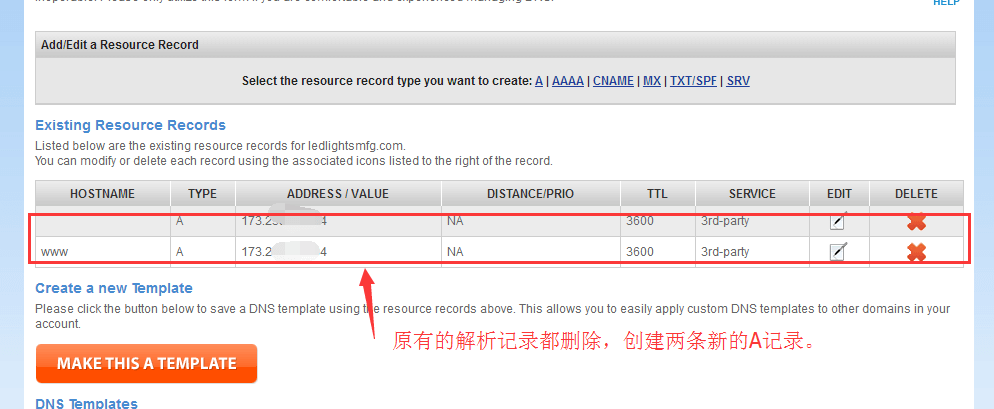

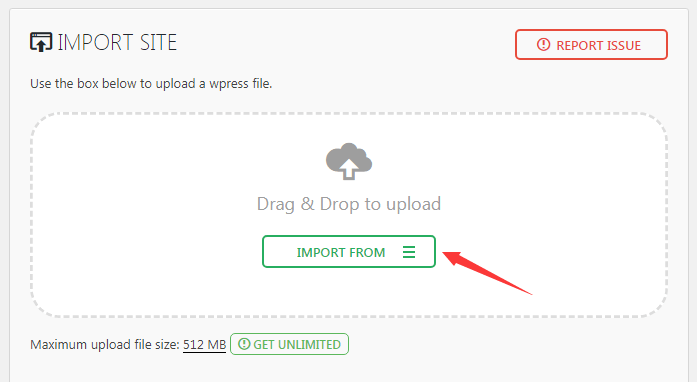
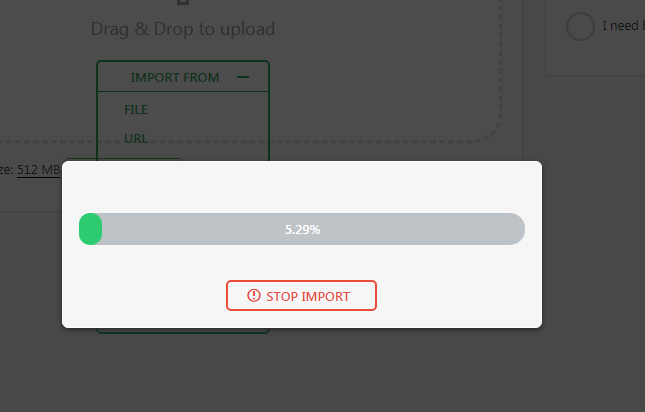
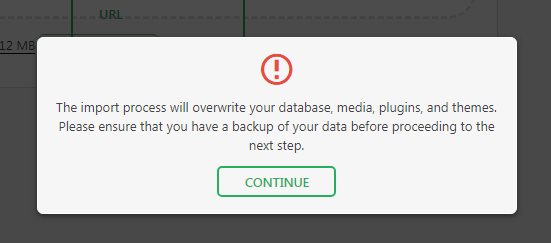
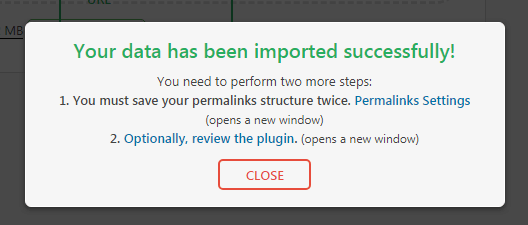
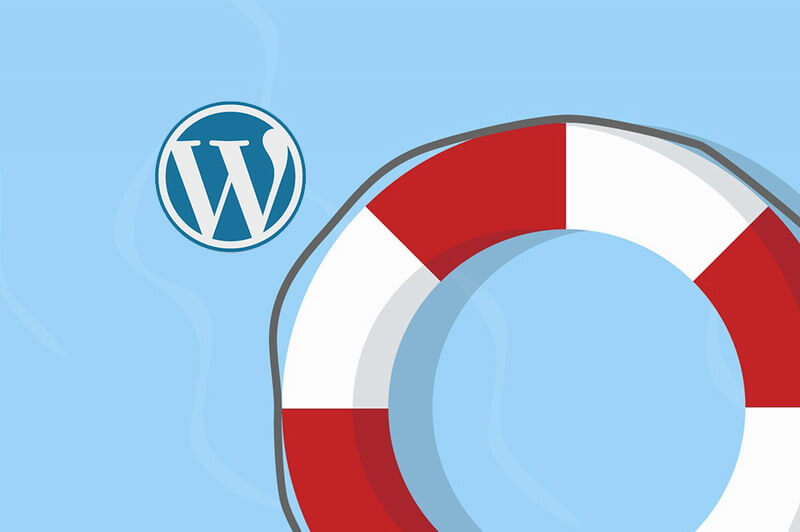
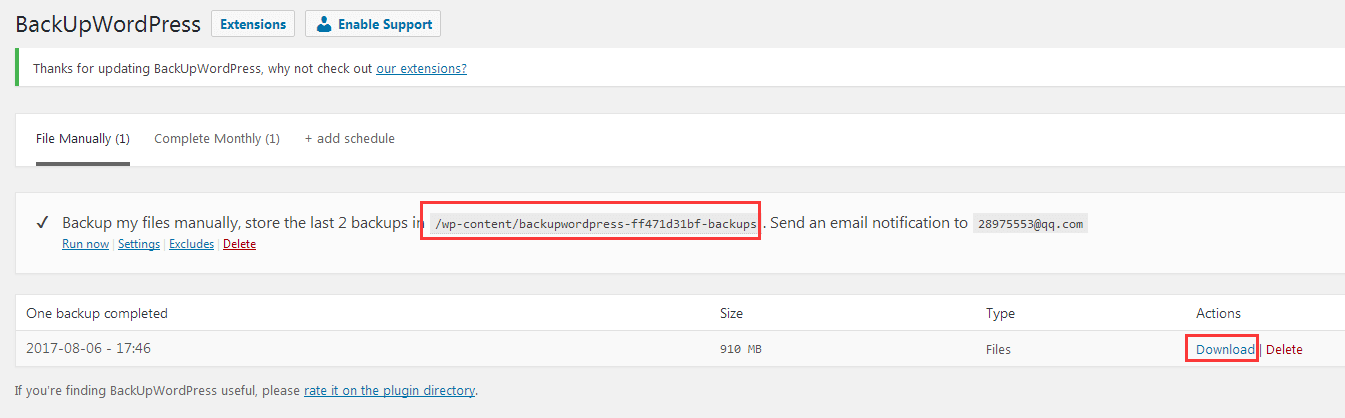
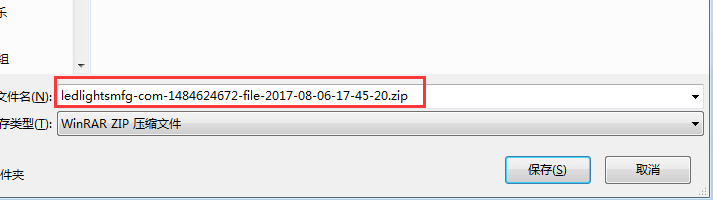

答主你好,我网站有 10 多 G 的文件,我首先使用第一种办法,但是提示超过 512MB 就要收费了,于是采用第二种办法备份,7 小时过去了,我看插件一直在 Backing up files,打开 FTP 访问,文件已经有 8.48G,但修改时间是 2 小时前。看问号那里提示,好像压缩包不能大于 7GB 是吗?应该怎么备份迁移比较好呢?
不知道为什么,用 all in one wp 插件备份的文件显示竟然有 106g(虽然网站图片有点多,但是也不至于占那么大),但是下载了几次,有 4g 的,也有 13g 的,后面导入 13g 的文件说我的文件损坏了,没法导入了! 第二种方法那个插件没法备份,出问题
所以,一般迁移网站我们都是先把备份文件包下载到本地,然后删除掉主机上的备份文件包,然后开始打包迁移。
如果是虚拟主机搬虚拟主机的话,方法一应该也可行吧?
料大大,我本来想给新网站安装 wordpress(用 CN bluehost),结果一不小心安装到老网站了,我发现安装错了,赶紧给卸载了,现在老网站空白一片啥也没有了,怎么办,急……还能找回我所有的内容吗
Hi, Sam
我通过第一种方法把我的网站搬家 linode 的上面。通过 All-in-one-Migration 把备份的网站上传到 linode 后,点击 continue 后却一直进行不下去,而且试了好几次。 我在想哪里出了问题,但是对建站本身不太熟悉,只能重新做了。 所以我还是建议不太熟悉的新手不要折腾了。
Edon
sam 很忙
403 禁止 wget 没办法从 bluehost 下载 方法二到这一步卡住 403 Permission Denied
You do not have permission for this request
请问:在你的 BH 网站后台安装网站备份插件: All in one WP Migration? 这个是 WordPress 后台吧? BH 后台怎么操作,谢
该评论为私密评论
内联短代码手机端貌似不太理想
还有, 第二种方法的第二步, 第一行. 添加网站那里是不是写错了, 应该是 lnmp vhost add?
Sam, 用第二中方法, 用 w get bluehost 的网站文件的时候提示 403 错误. 无法下载通过 backupwordpress 备份的压缩文件. 您有没有碰到过这种情况?
@Leon 我也碰到这个问题了 真累心
可以用 Cpanel 下里的 File Manager,找到 wp-content 下的备份文件夹,进入,直接删除备份文件压缩包目录下的 .htaccess 文件。用虚拟主机的应该都会操作 File Manager 的。
然后即可解决 wget 下载权限问题。
不过现在网站搬迁,插件也很多了,不那么复杂。
sam,您好,请问用第一种方法,下载最新的 wordpress 程序会不会不兼容,因为原来 Bluehost 上的不是最新的 wordpress
一般 wordpress 后台会有提示,比如:WordPress 4.8.1 现已可用!请现在更新。
@Liaosam Sam,您好,今天用第一种方法搬家,安装 wordpress 的时候,修改了后台登陆密码,chrome 也自动覆盖已记录的密码,然后用插件导入备份,安装好了才发现后台密码又换回之前备份的密码了,之前密码都是 chrome 自动记录的,我也忘了,然后去找回密码,却提示 The email could not be sent.
Possible reason: your host may have disabled the mail() function.有解吗
@rex 你去找 chrome 的密码库看看呀!